Nói về việc chia sẻ file đa phần mọi người sẽ nghĩ đến các kết nối như bluetooth và NFC. Nhưng nếu smartphone của bạn không được tích hợp (hoặc bị hư) các kết nối này thì làm thế nào? Xin giới thiệu đến bạn cách mới để chia sẻ file cực nhanh!
GIỚI THIỆU
Ứng dụng được giới thiệu việc hỗ trợ chia sẻ file với tốc độ cao có tên là Shareit (khoảng 40Mb/giây ~ 5MB/giây khi sử dụng thực tế). Đây là một ứng dụng nằm trong bộ ứng dụng độc quyền Doit do Lenovo phát
triển và được cài đặt sẵn trong smartphone, tablet của hãng khi bán ra.
Sự tuyệt vời của Shareit ở chỗ có thể giúp bạn dễ dàng trao đổi file
nhanh chóng mà không cần cáp kết nối, bluetooth tốc độ cao hay NFC. Càng
tuyệt vời hơn khi Lenovo cho phép thiết bị của các hãng khác sử dụng
miễn phí ứng dụng này, thậm chí là có cả phiên bản dành cho Windows Phone, iOS cũng như trên PC.
CÀI ĐẶT
Nếu muốn trải nghiệm ngay ứng dụng này, hãy nhấn vào >>>đây< để="" tải="">. Liên kết này bao gồm tất cả các phiên bản trên những nền tảng hệ điều hành mà Shareit hỗ trợ!
SỬ DỤNG
Lưu ý: Hướng dẫn bên dưới được thực hiện dựa trên ứng dụng Shareit phiên bản (2.7.60_ww) cho Android và (2.2.1.0) cho PC.
Sau khi đã tải về và hoàn tất cài đặt, hãy tìm và khởi động ứng dụng Shareit trên điện thoại của bạn.
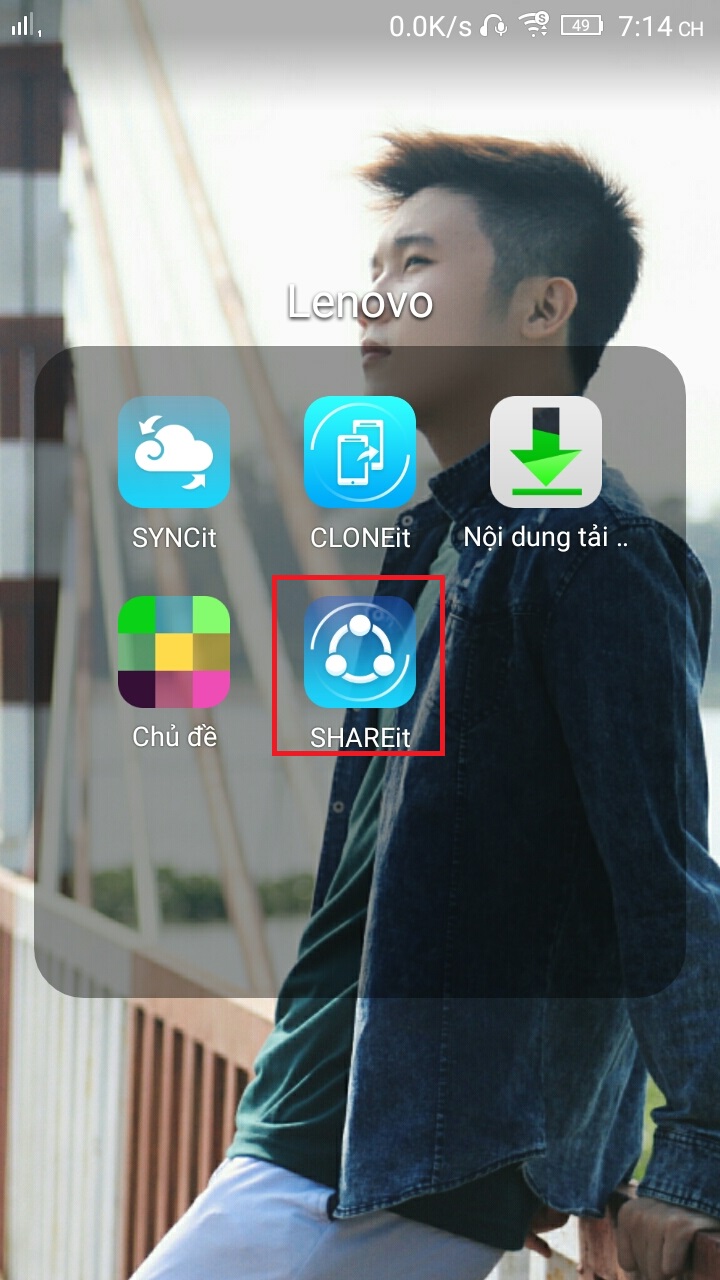
Khởi động xong, bạn sẽ nhận được hình ảnh giới thiệu sơ lược về chức năng của ứng dụng và tất nhiên bạn phải đồng ý với Hợp đồng người dùng (hãy xem kĩ) của Shareit để sử dụng nó.
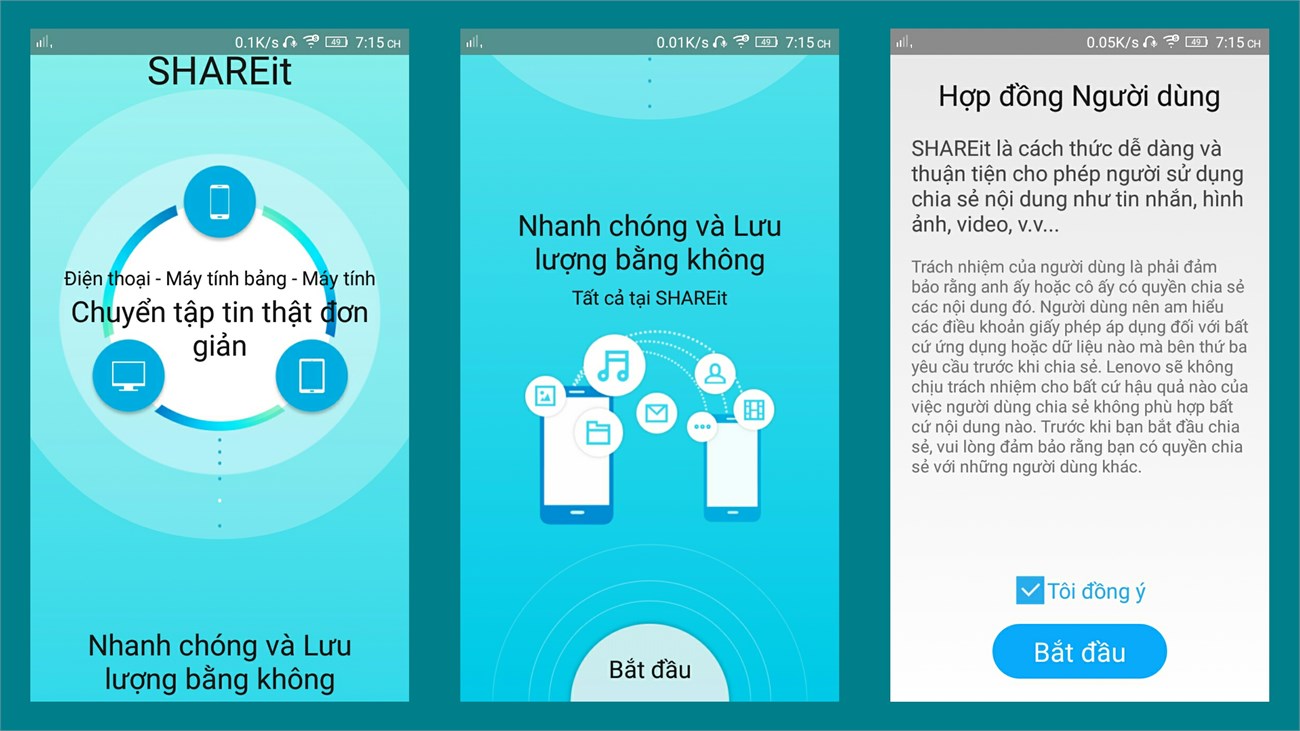
Tiếp theo, bạn cần hoàn thành Hồ sơ người dùng bằng việc Đặt tên cho thiết bị > Chọn hình ảnh đại diện > Lưu.

Khi đã hoàn tất, giao diện trang chính của ứng dụng sẽ xuất hiện. Từ đây bạn có thực hiện các thao tác Gửi, Nhận và nhiều chức năng khác!
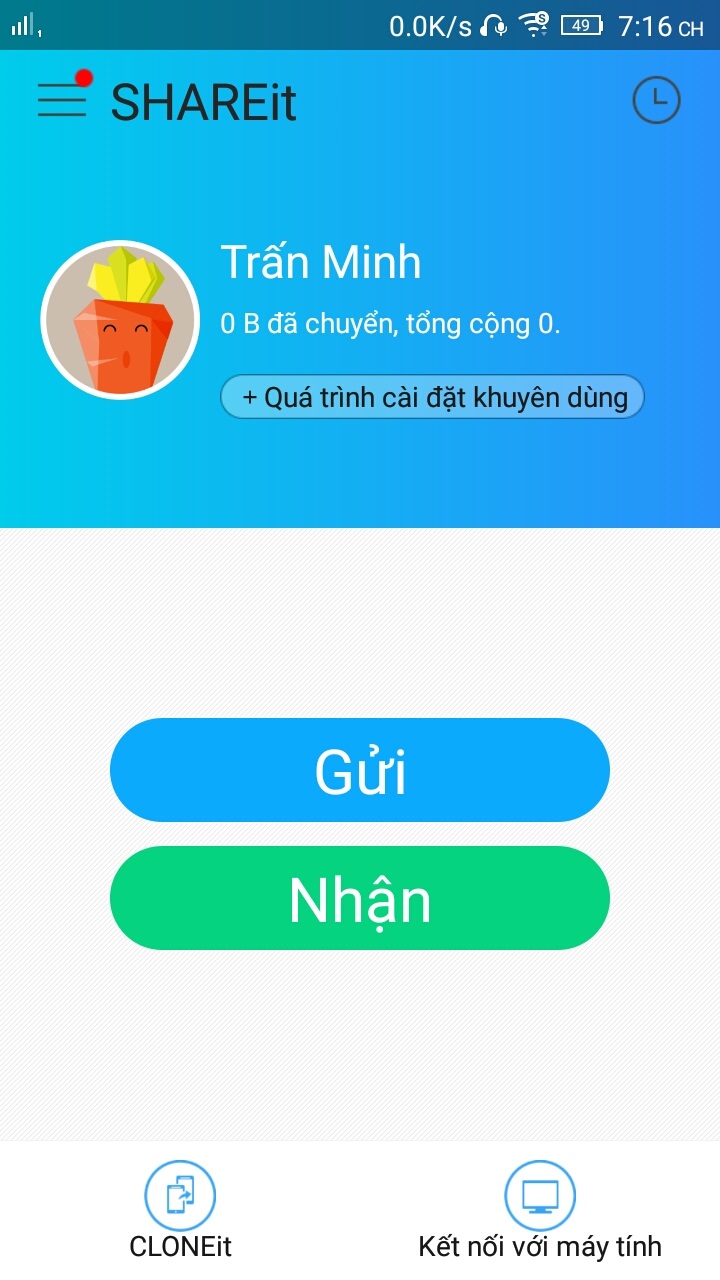
Nếu bạn muốn gửi file thì bấm vào nút Gửi hoặc bấm vào nút Nhận nếu bạn muốn nhận file từ người khác.
Thao tác gửi file được tiếp tục bằng việc Lựa chọn loại file cần gửi (Nhạc, Phim, Ảnh, Danh Thiếp, Ứng dụng và Tập tin) > Bấm vào file để chọn > Tiếp theo > Lựa chọn người nhận và bấm vào ảnh đại điện của họ để gửi.

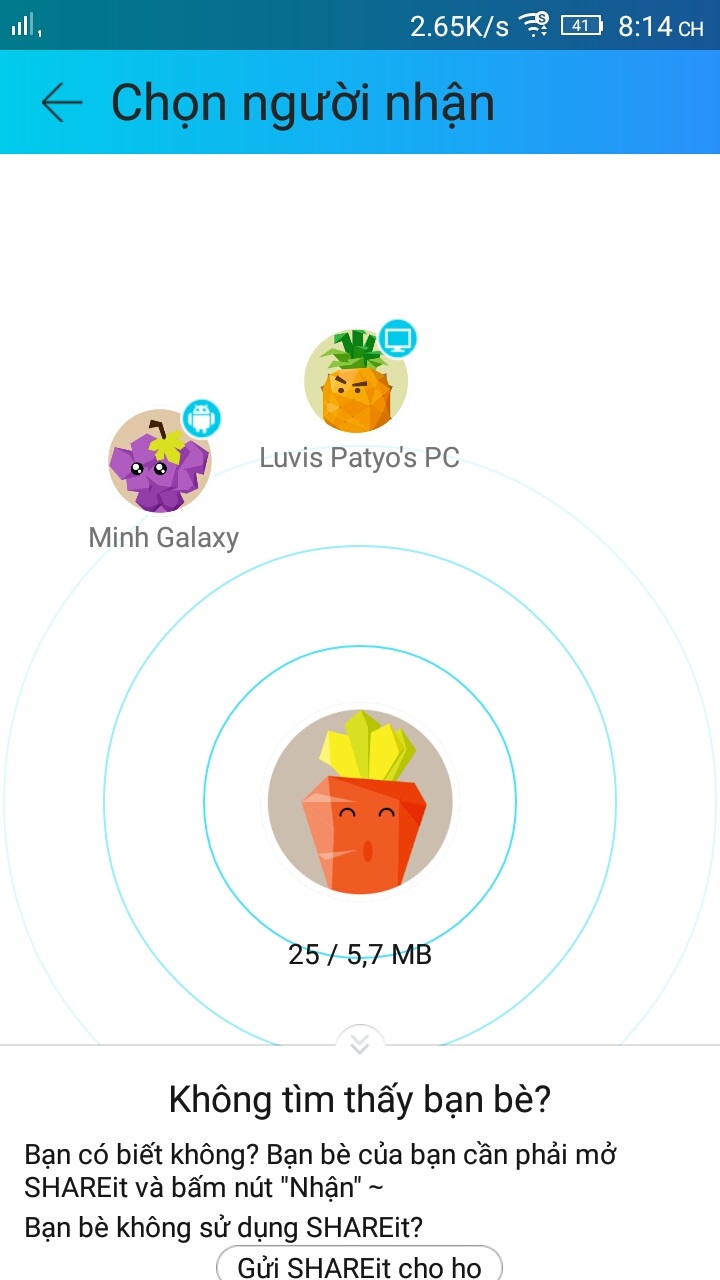
Trong
trường hợp cả hai thiết bị vẫn chưa tìm thấy nhau vì một lí do nào đó
các bạn có thể cung cấp thêm thông tin cho ứng dụng bằng cách chọn loại
thiết bị mà người nhận đang dùng.
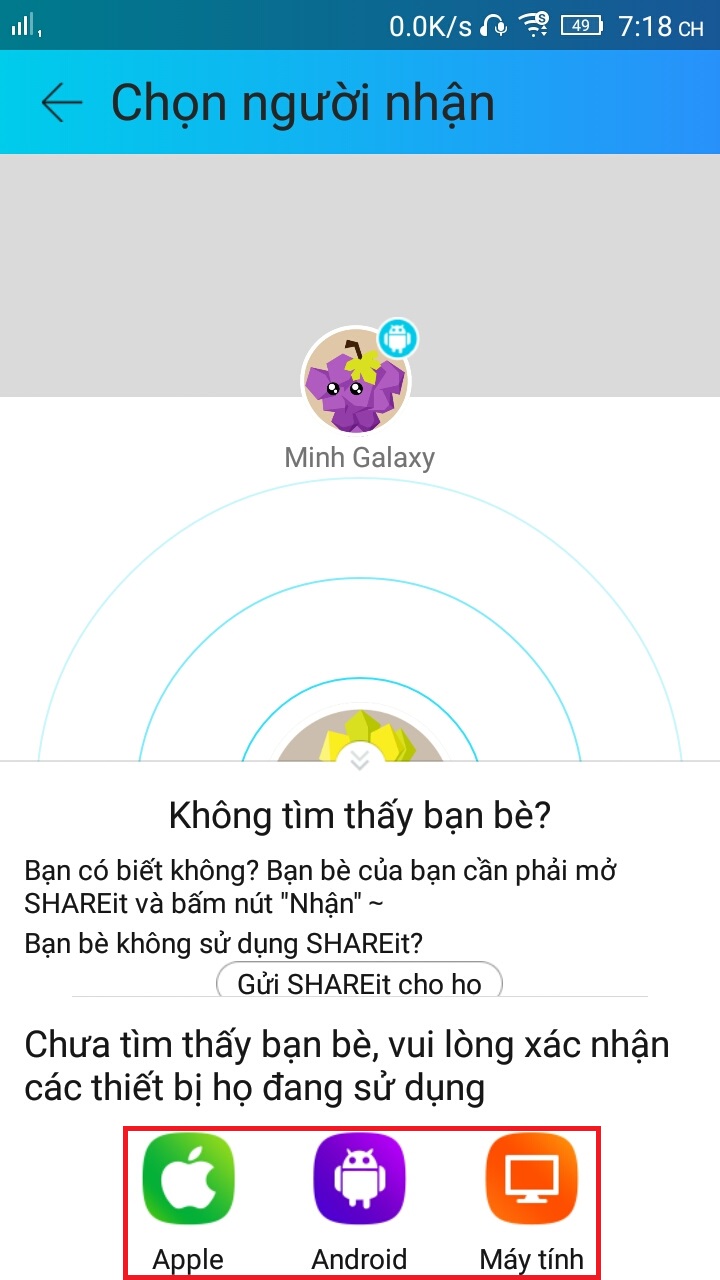
Còn để nhận file, bạn chỉ cần bấm vào nút Nhận để điện thoại tự động tạo một điểm phát Wi-Fi di động rồi đợi cho đến khi phía người gửi tìm thấy và gửi file cho bạn.

Mẹo:
Để việc tìm kiếm và gửi file được thực hiện nhanh chóng thì việc bấm
gửi và nhận nên thực hiện cùng lúc trên thiết bị của người gửi và người
nhận.
Khi hoàn tất việc chuyển file, một danh sách sẽ được hiển thị. Hãy bấm vào Hoàn tất để kết thúc phiên làm việc.
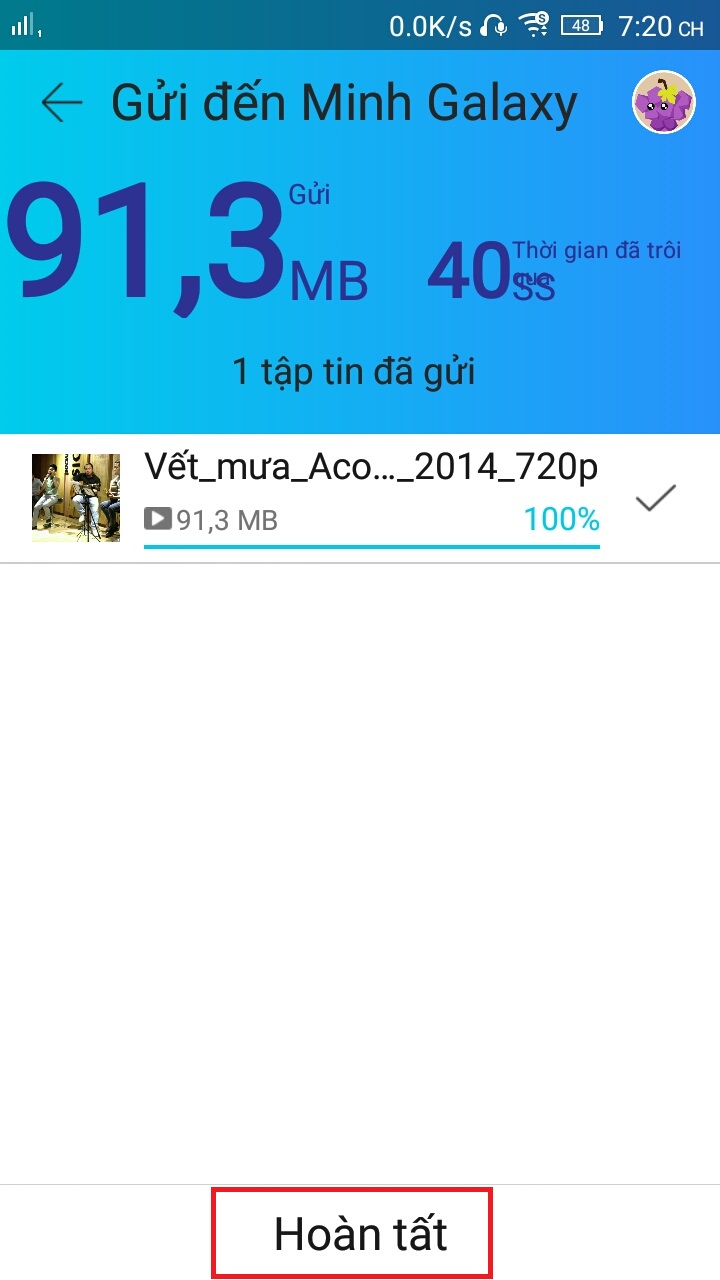
Đoạn phim 91,3 MB chỉ mất 40 giây để chuyển, rất nhanh phải không nào?
KHÔNG ĐƠN THUẦN LÀ CHIA SẺ FILE
Với Shareit, bạn còn làm được nhiều hơn việc chỉ gửi và nhận dữ liệu. Có một tính năng đáng để chúng ta trải nghiệm đó là kết nối với PC của bạn (ở đây là Laptop vì thường thì máy tính để bàn không có kết nối Wi-Fi, thứ để giúp Shareit hoạt động).
Để thực hiện, trên điện thoại bạn hãy trở lại Trang chính của Shareit > Kết nối với máy tính > Bấm chọn máy tính bạn muốn rồi đợi cho đến khi việc kết nối được hoàn tất.
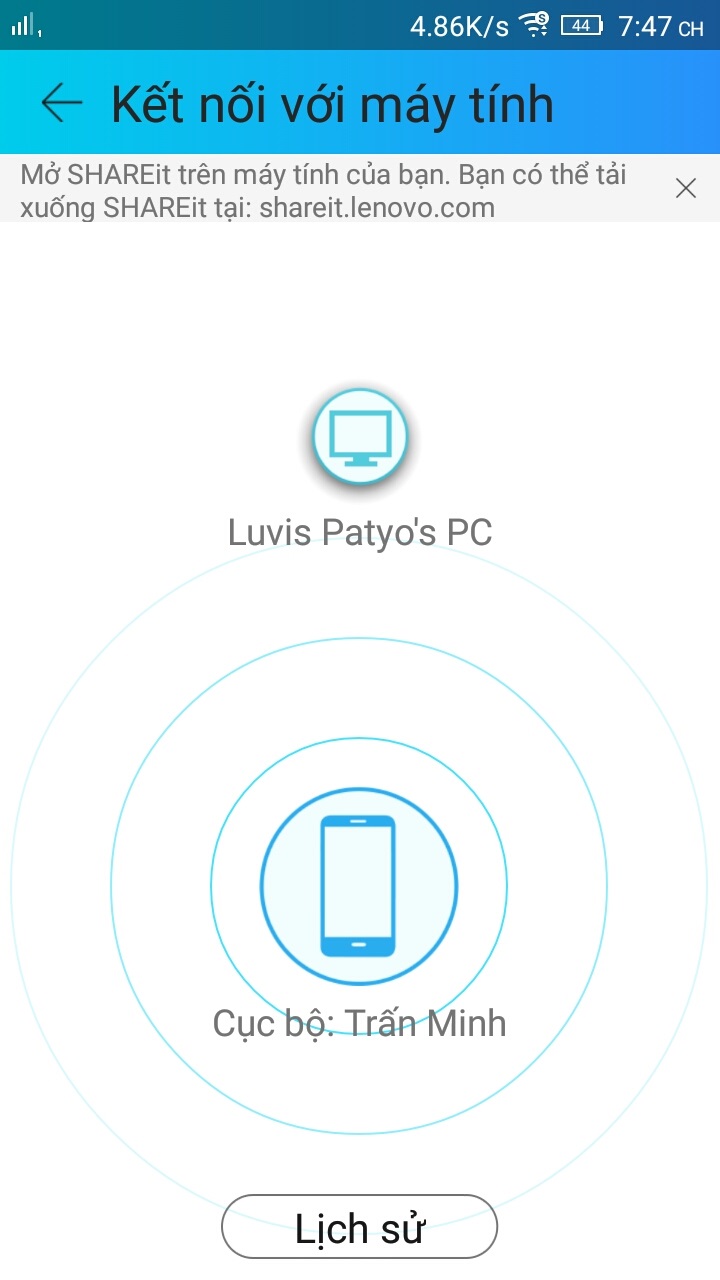
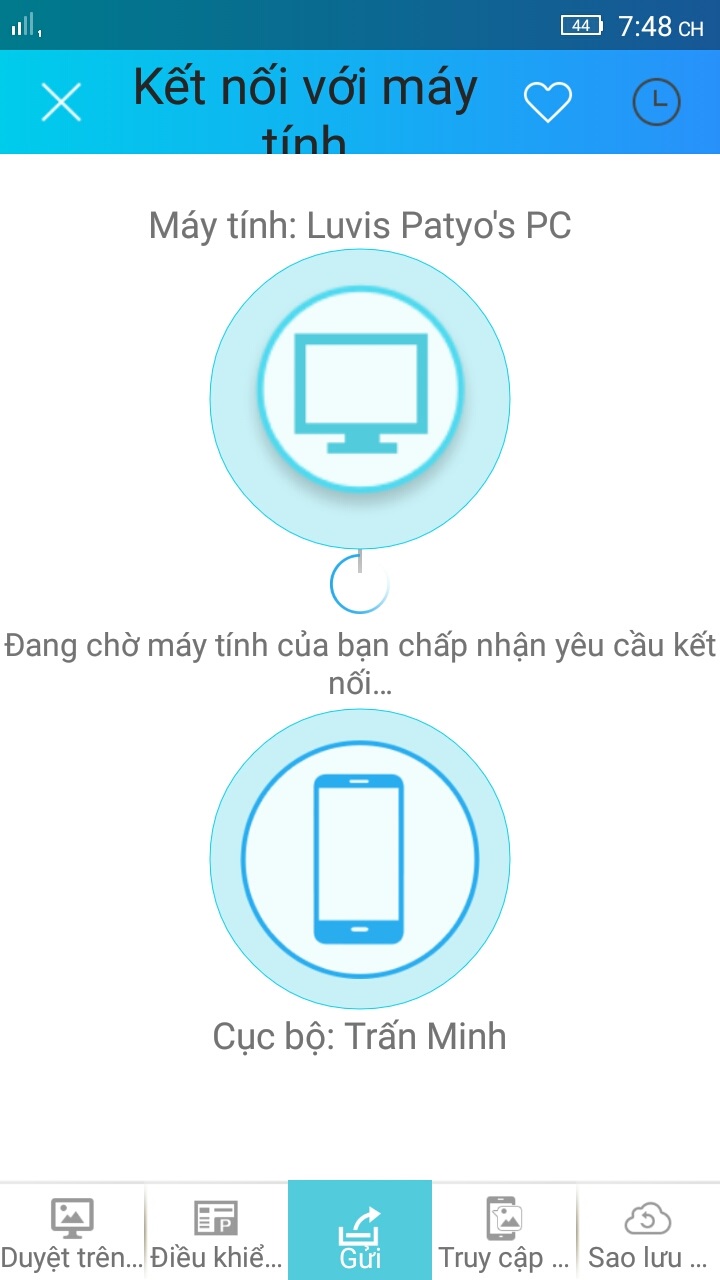
Trên máy tính, Khởi động Shareit > Kết nối với thiết bị Android > Chấp nhận yêu cầu kết nối.
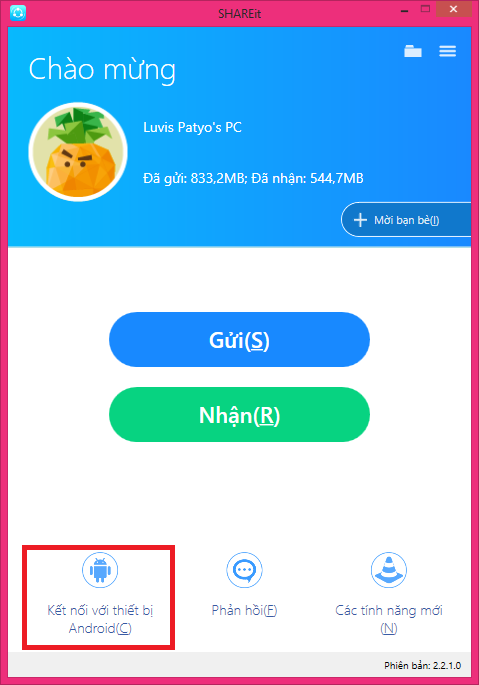
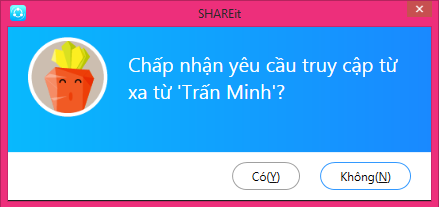
Sau khi kết nối thành công, chúng ta hãy bắt đầu nghịch các tính năng được hỗ trợ nào!
Thứ 1: Hỗ trợ trình chiếu Power Point
Tính
năng này giúp ta có thể di chuyển, không cần phải ngồi cạnh laptop khi
thuyết trình và thậm chí có thể thay thế cả thiết bị bluetooth hay chuột
không dây trong việc điều khiển slide trình chiếu.
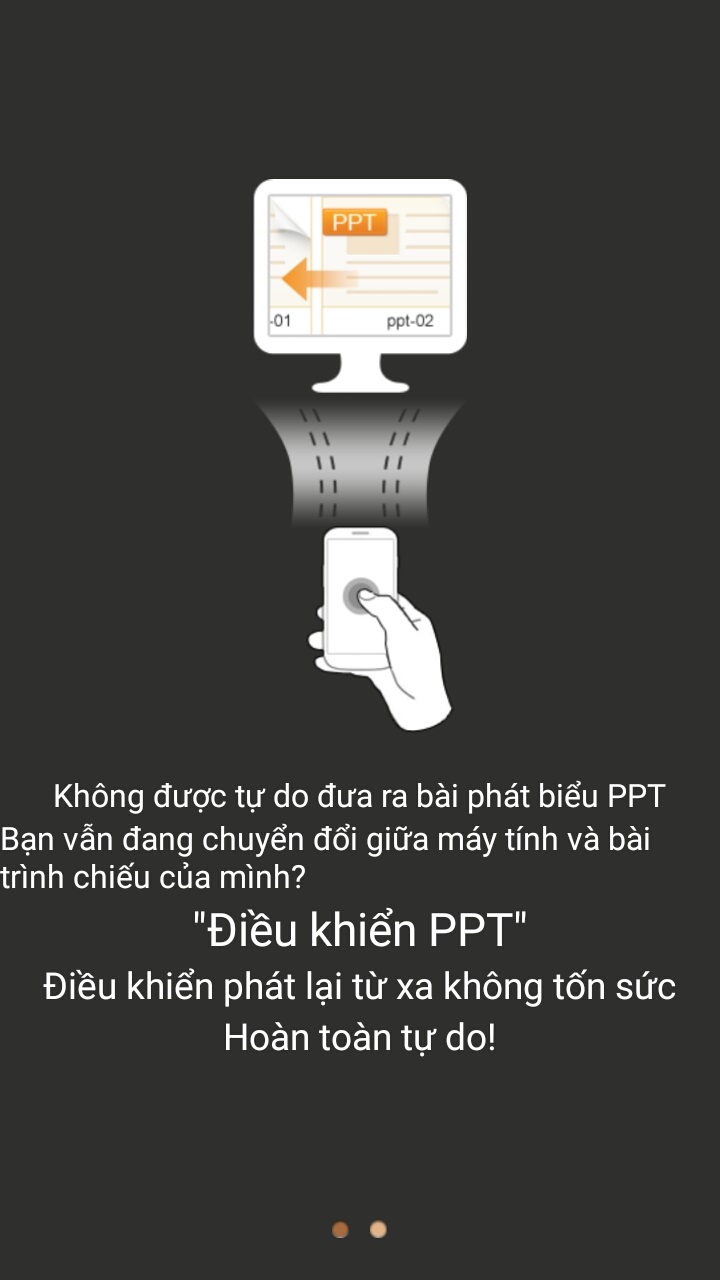
Thứ hai: Truy cập máy tính từ xa
Chỉ
cần mở điện thoại và laptop rồi khởi động ứng dụng, trong phạm vi giới
hạn của Wi-Fi, bạn có thể truy cập để xem các file trên laptop của mình
một cách thật dễ dàng.
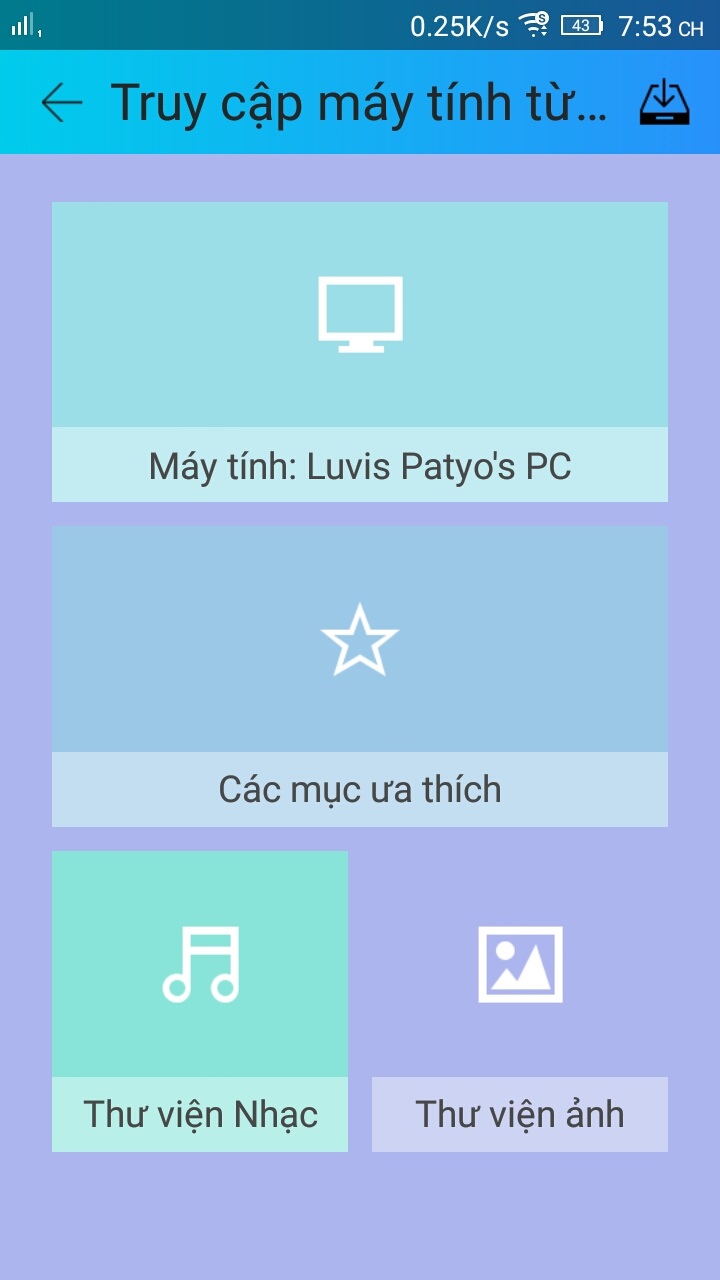

Thứ ba: Chiếu ảnh lên màn hình Laptop
Tính
năng này rất quen thuộc và đã có mặt trên nhiều ứng dụng, nhằm giúp
chúng ta có thể xem ảnh trên một màn hình lớn hơn và khi muốn chia sẻ
cho nhiều người cùng xem.
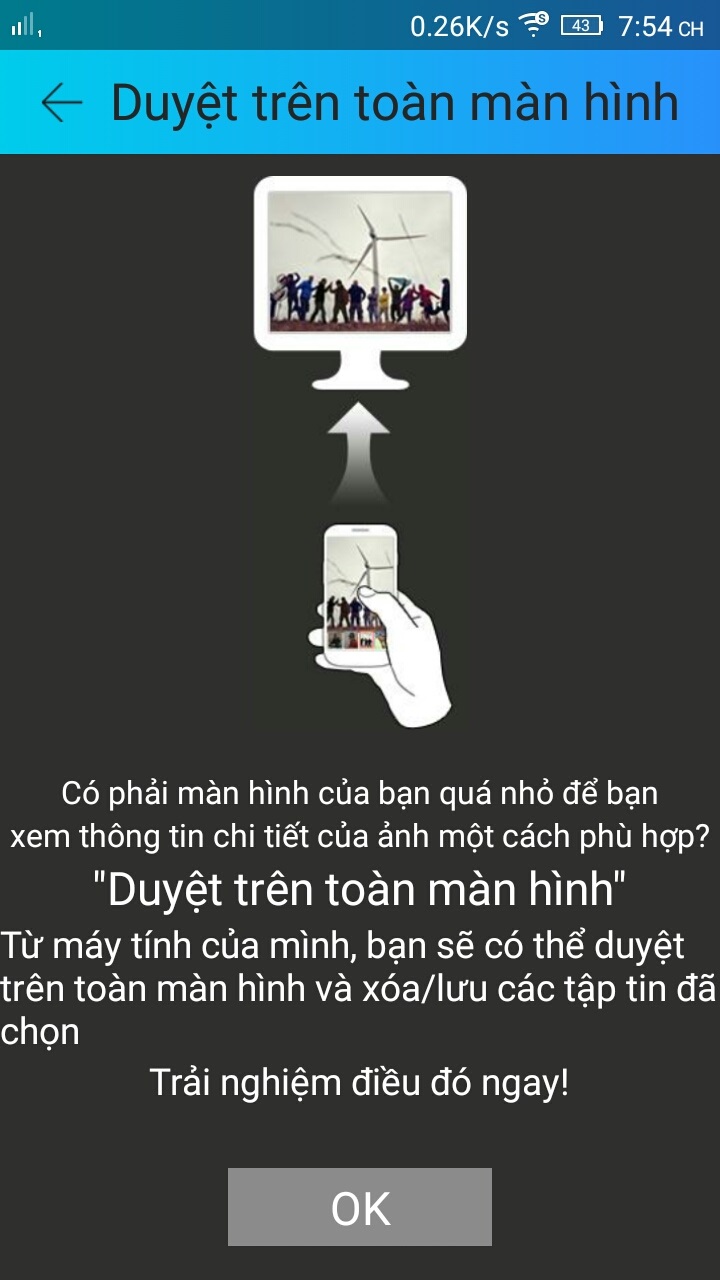
Cuối cùng: Đồng bộ thư mục máy ảnh của bạn
Thực
ra tính năng này cũng tương đương với việc gửi và nhận file, chỉ khác
một điều là chúng ta không cần lựa chọn ảnh. Chỉ cần bấm vào là ứng dụng
tự động đồng bộ tất cả tệp tin trong thư mục máy ảnh lên bộ nhớ của
laptop.
Lưu ý: Tính năng kết nối với máy tính chỉ hỗ trợ trên phiên bản Shareit cho Android.
Nếu
cảm thấy bài viết cũng như ứng dụng này hữu ích, các bạn hãy chia sẻ
cho mọi người biết để cùng sử dụng và nếu có thể hãy bình chọn cho
Shareit để động viên tinh thần nhóm phát triển nhé các bạn!
Ngoài
ra, nếu có gặp bất kì khó khăn trong khi cài đặt hoặc trải nghiệm ứng
dụng vui lòng để lại nhận xét của bạn bên dưới để được hỗ trợ!
Không có nhận xét nào:
Đăng nhận xét